Содержание
- 2. Общая задача линейного программирования решается симплексным методом Симплекс (лат. simplex - простой) – простейший выпуклый многогранник
- 3. Если задача линейного программирования имеет оптимальное решение, то оно соответствует хотя бы одной угловой точке многогранника
- 4. Геометрический смысл симплексного метода состоит в последовательном переходе от одной вершины многогранника ограничений к соседней, в
- 5. Впервые симплексный метод был предложен американским ученым Дж. Данцигом в 1949 г. Джордж Бернард Данциг (1914-2005)
- 6. Симплексный метод позволяет решить любую задачу линейного программирования В настоящее время он используется для компьютерных расчетов
- 7. В MS Excel для решения задачи линейного программирования используется надстройка ПОИСК РЕШЕНИЯ
- 8. Сначала надстройку Поиск решения необходимо подключить (до первого использования) В MS Excel 2003: Сервис / Надстройки
- 9. В MS Excel 2007: 1) Кнопка Office (левый верхний угол окна программы) 2) Кнопка Параметры Excel
- 10. В MS Excel 2007: 4) Кнопка Перейти (внизу окна Параметры Excel) 4 3
- 11. В окне Надстройки установить флажок и нажать ОК В MS Excel 2007 кнопка Поиск решения появится
- 12. В MS Excel 2007 кнопка Поиск решения появится во вкладке Данные
- 13. Решим в MS Excel задачу линейного программирования 1 2
- 14. Решим в MS Excel задачу линейного программирования 3 4 СРС СРС
- 15. Ответы: 1 2 3 4
- 16. Решим в MS Excel задачу линейного программирования 1. Создадим область переменных Ячейки В2:В6 будут играть роль
- 17. Решим в MS Excel задачу линейного программирования 2. Введем формулу вычисления значений целевой функции Например, в
- 18. Решим в MS Excel задачу линейного программирования 3. Создадим область ограничений В ячейках А11:А13 будем вычислять
- 19. Решим в MS Excel задачу линейного программирования 3. Создадим область ограничений В ячейках А11:А13 будем вычислять
- 20. Решим в MS Excel задачу линейного программирования 3. Создадим область ограничений В ячейках А11:А13 будем вычислять
- 21. Решим в MS Excel задачу линейного программирования 3. Создадим область ограничений В ячейках А11:А13 будем вычислять
- 22. Решим в MS Excel задачу линейного программирования 4. Вызовем окно диалога Поиск решения При этом удобно,
- 23. Решим в MS Excel задачу линейного программирования Устанавливаем целевую ячейку А8 (там где вычисляется значение целевой
- 24. Решим в MS Excel задачу линейного программирования Укажем ограничения 4) Нажимаем кнопку Добавить Появится окно Добавление
- 25. Решим в MS Excel задачу линейного программирования Укажем ограничения 5) Неотрицательность переменных: Нажать кнопку Добавить 6)
- 26. Решим в MS Excel задачу линейного программирования Осталось нажать кнопку Выполнить
- 27. Решим в MS Excel задачу линейного программирования Результаты Ответ:
- 29. Скачать презентацию

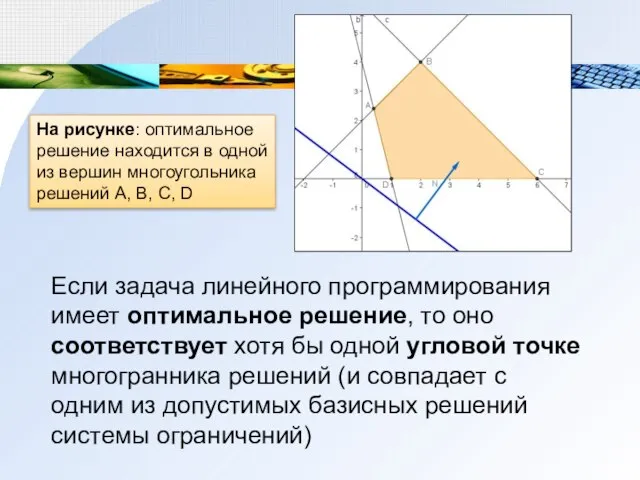
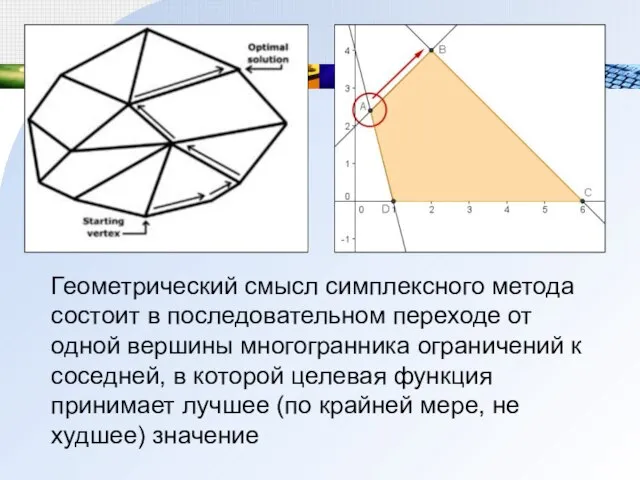


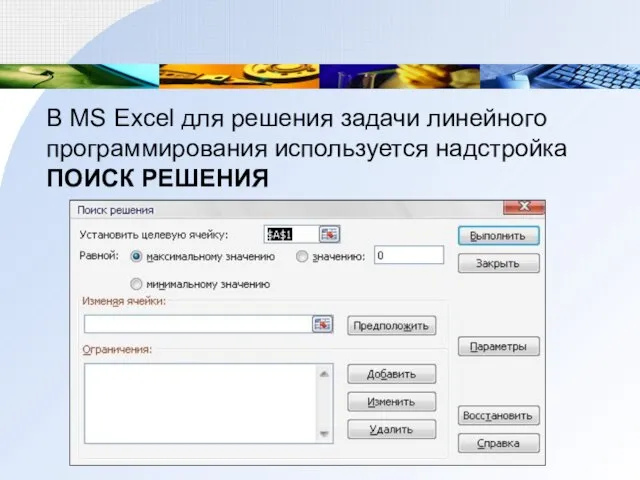
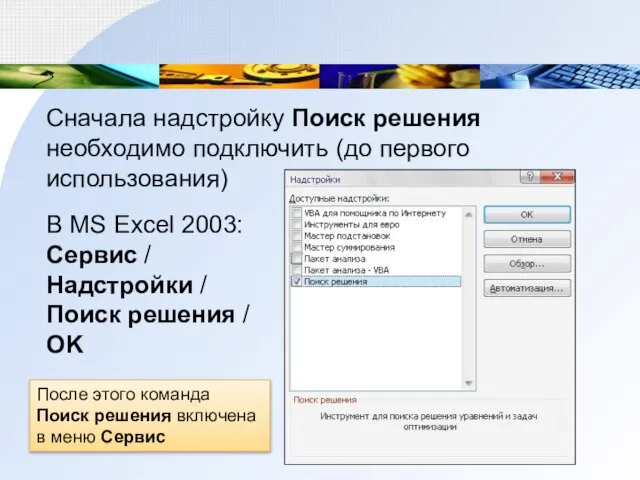
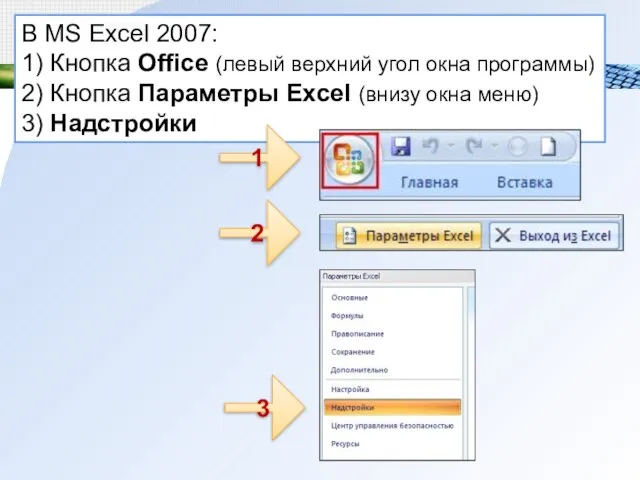
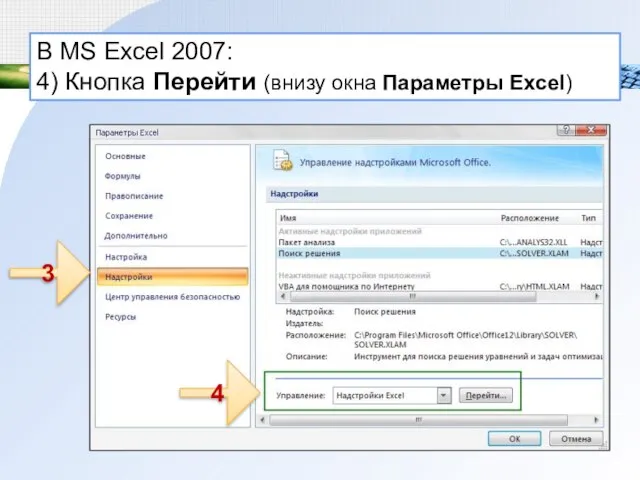
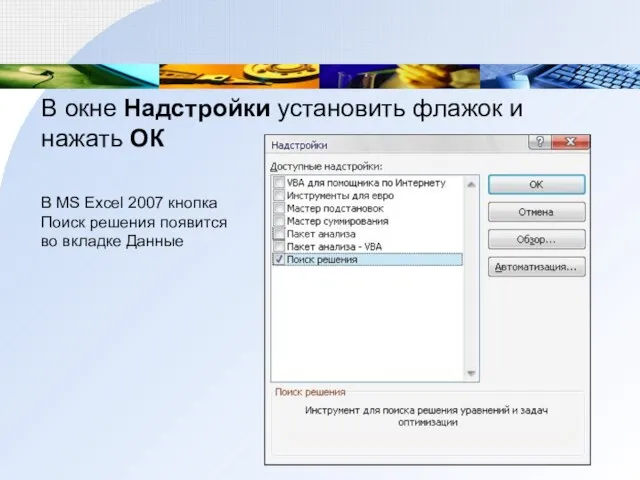



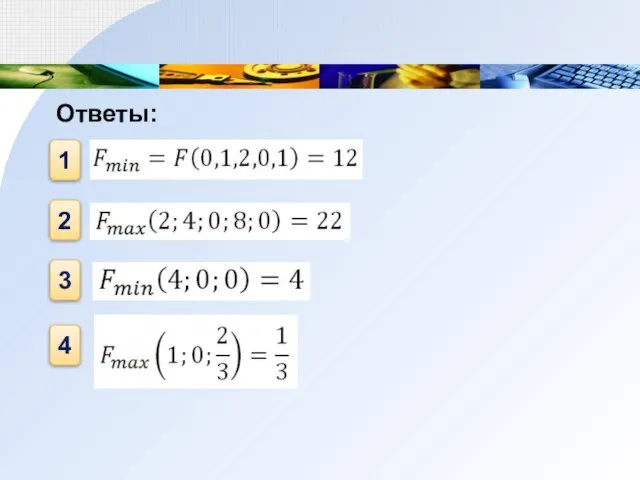






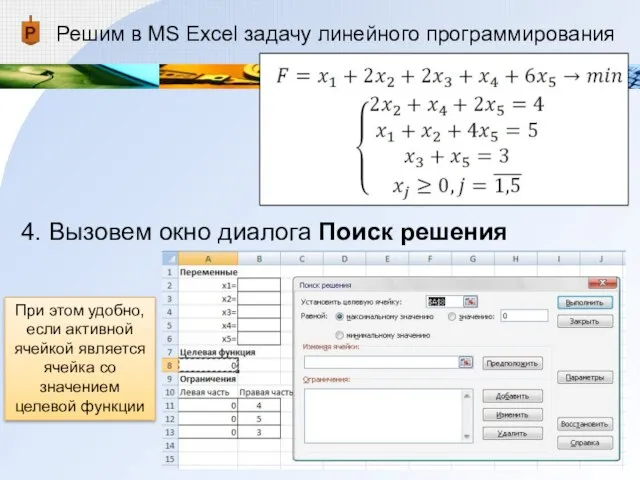
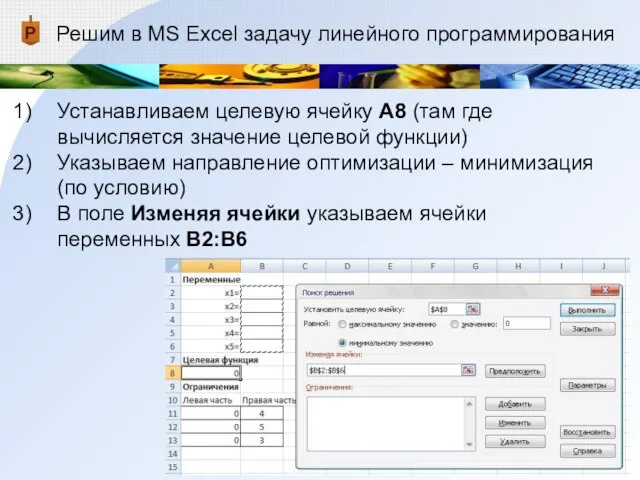
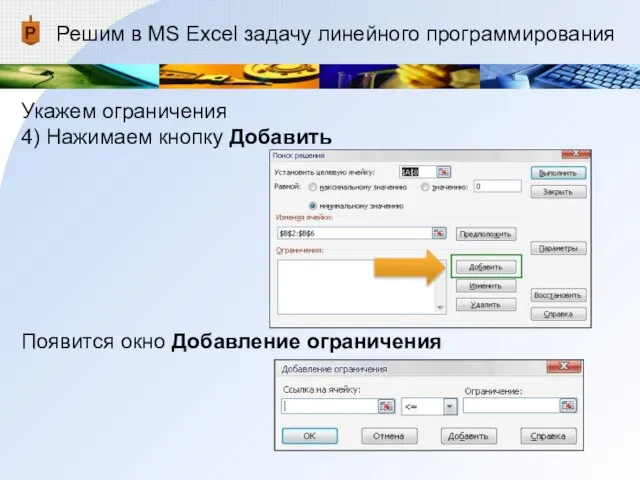
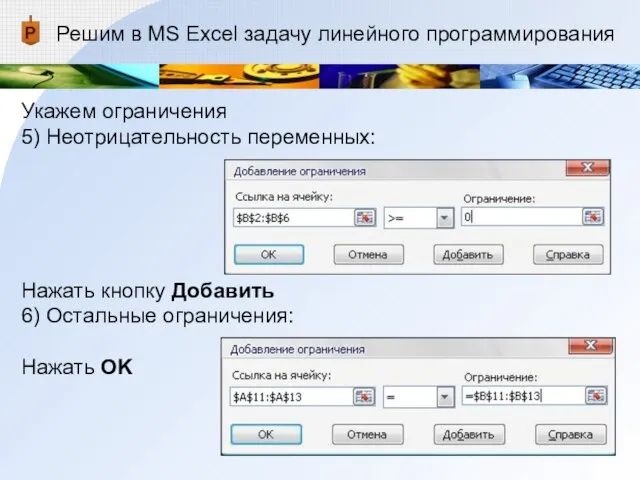
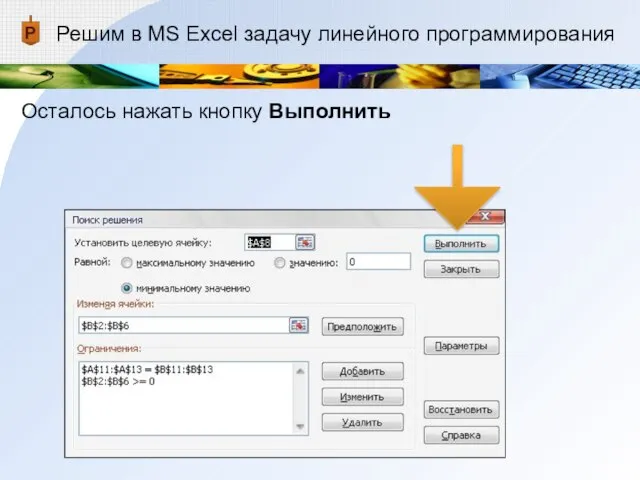

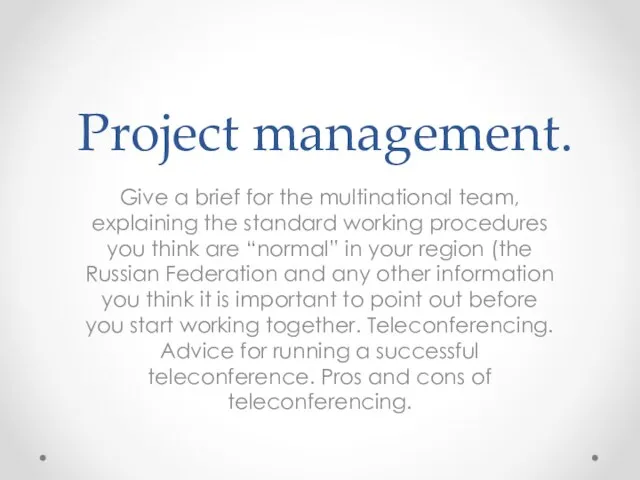 Project management
Project management В данной презентации я представлю вам информацию как создать презентацию в программе microsoft powerpoint.
В данной презентации я представлю вам информацию как создать презентацию в программе microsoft powerpoint. Репродуктивные органы растения
Репродуктивные органы растения Reklamnaya_kampania_po_prodvizheniyu_skvosha
Reklamnaya_kampania_po_prodvizheniyu_skvosha Цінова політика компані
Цінова політика компані Презентация на тему Географическое положение Крыма
Презентация на тему Географическое положение Крыма Достижения Казахстана за период независимости
Достижения Казахстана за период независимости Роль отца в воспитании ребенка
Роль отца в воспитании ребенка Как молоды мы были
Как молоды мы были израильтянина вечнозаветная псалтирь - святорусская редакция (псалом 88)
израильтянина вечнозаветная псалтирь - святорусская редакция (псалом 88) lechenie
lechenie Своя игра фин грамотность
Своя игра фин грамотность Этика делового общения по телефону
Этика делового общения по телефону Плетение. Пояс, сплетённый из лент. Поэтапное выполнение
Плетение. Пояс, сплетённый из лент. Поэтапное выполнение Медиаселлинг и медиабаинг Особенности деятельности в сфере медиабаинга
Медиаселлинг и медиабаинг Особенности деятельности в сфере медиабаинга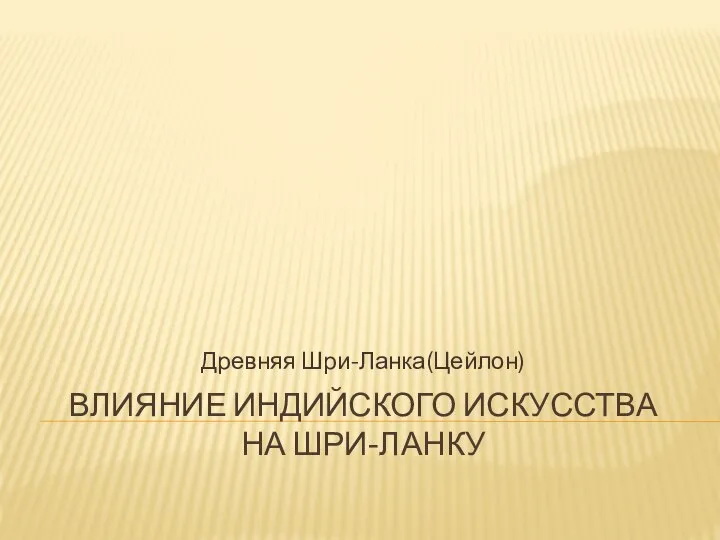 Влияние индийского искусства на Шри-Ланку
Влияние индийского искусства на Шри-Ланку Лазание по гимнастическим стенкам
Лазание по гимнастическим стенкам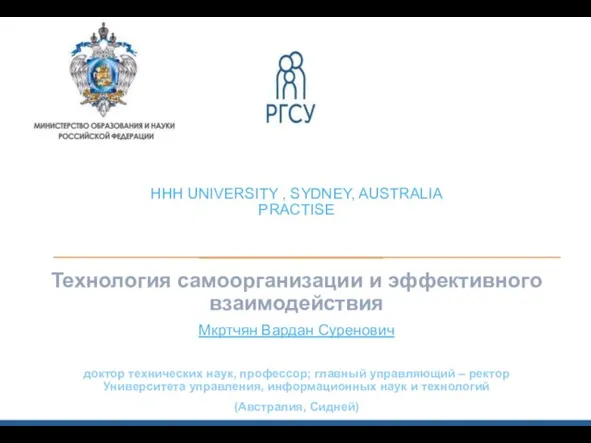 Технология самоорганизации и эффективного взаимодействия
Технология самоорганизации и эффективного взаимодействия Привлечение поискового трафика
Привлечение поискового трафика Материальная поддержка студентов
Материальная поддержка студентов «Вся гордость мира – от матери!»
«Вся гордость мира – от матери!» Презентация к докладу
Презентация к докладу Аэромеханика
Аэромеханика Трансграничное сотрудничество Украины и Российской Федерации в формате еврорегионов: проблемы законодательного обеспечения
Трансграничное сотрудничество Украины и Российской Федерации в формате еврорегионов: проблемы законодательного обеспечения Теплицы. Беседки, качели
Теплицы. Беседки, качели Важнейшие вопросы стратегического управления регионом Мы на столько успешны насколько успешны мысленно
Важнейшие вопросы стратегического управления регионом Мы на столько успешны насколько успешны мысленно Архитектура современных информационных систем. Введение
Архитектура современных информационных систем. Введение Правописание прилагательных
Правописание прилагательных